在 Mac 上通过快速操作从 Finder 将 WEBP 转换为 JPG
admin
2023-07-31 19:23:04
0次
如何在 Mac 上使用 Finder 快速操作将 webp 转换为 JPG
-
- 在 Mac Finder 中,找到您希望转换为 JPG 格式的 webp 图像文件
- 右键单击图像并转到“快速操作”,然后选择“转换为 JPEG”
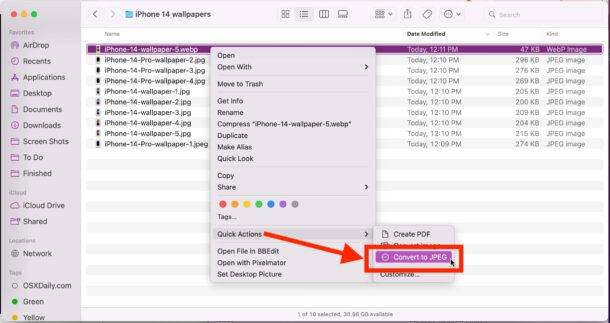
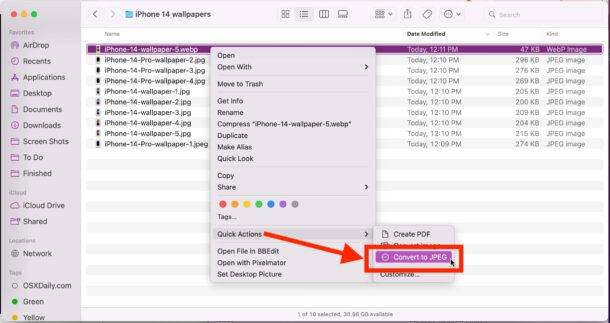
图像转换非常快,很快 webp 文件将转换为 JPEG 文件格式,所有这些都在后台进行,无需启动到 Mac 上的任何其他应用程序。
由于方便的快速操作功能,这一切都直接在 Finder 中处理。
现代 MacOS 版本(包括 MacOS Monterey、MacOS Ventura 和更新版本)支持通过 Finder 将 webp 图像转换为 JPEG 图像。早期版本的 macOS 具有快速操作,但可能不支持 webp 格式。
相关内容
热门资讯
Windows 11 和 10...
Windows 11/10 文件夹属性中缺少共享选项卡 – 已修复
1.检查共享选项卡是否可用
右键...
Radmin VPN Wind...
Radmin VPN 是一款免费且用户友好的软件,旨在牢固地连接计算机以创建一个有凝聚力的虚拟专用网...
如何修复 Steam 内容文件...
Steam 内容文件锁定是当您的 Steam 文件无法自行更新时出现的错误。解决此问题的最有效方法之...
在 Windows 11 中打...
什么是链路状态电源管理?
您可以在系统控制面板的电源选项中看到链接状态电源管理。它是 PCI Exp...
Hive OS LOLMine...
目前不清退的交易所推荐:
1、全球第二大交易所OKX欧意
国区邀请链接: https://www.m...
iPhone 屏幕上有亮绿色斑...
iPhone 是市场上最稳定的智能手机之一,这主要归功于专为它们设计的 iOS 操作系统。然而,他们...
事件 ID 7034:如何通过...
点击进入:ChatGPT工具插件导航大全 服务控制管理器 (SCM) 负责管理系统上运行的服务的活动...
balenaEtcher烧录后...
balenaEtcher烧录后u盘或者内存卡无法识别不能使用的解决方法想要恢复原来的方法,使用win...
在 iCloud 上关闭“查找...
如果您是 Apple 的长期用户,您肯定会遇到过 Find My 应用程序,它本机安装在 iPhon...
统信UOS每次开机后不直接进入...
统信UOS每次开机后不直接进入系统而是进入到recovery模式
按方向上键选择UOS 20 SP1...
